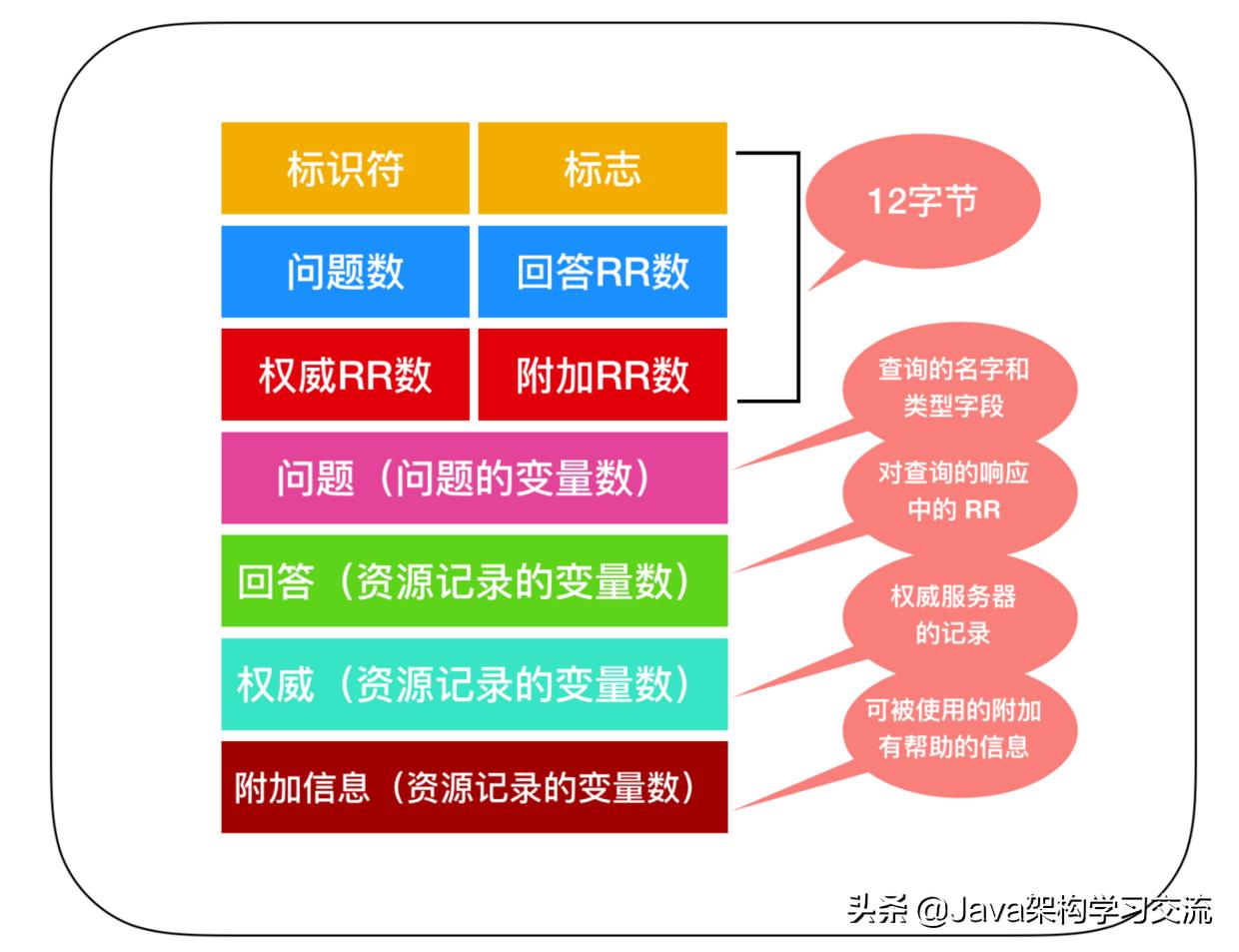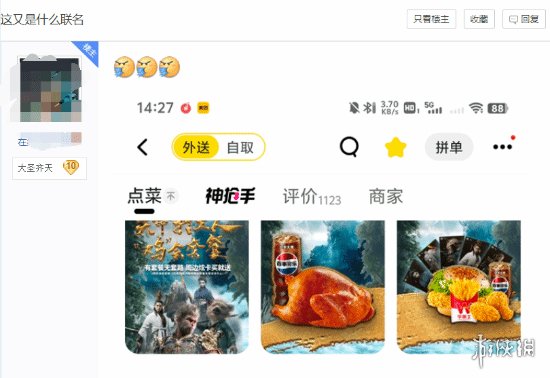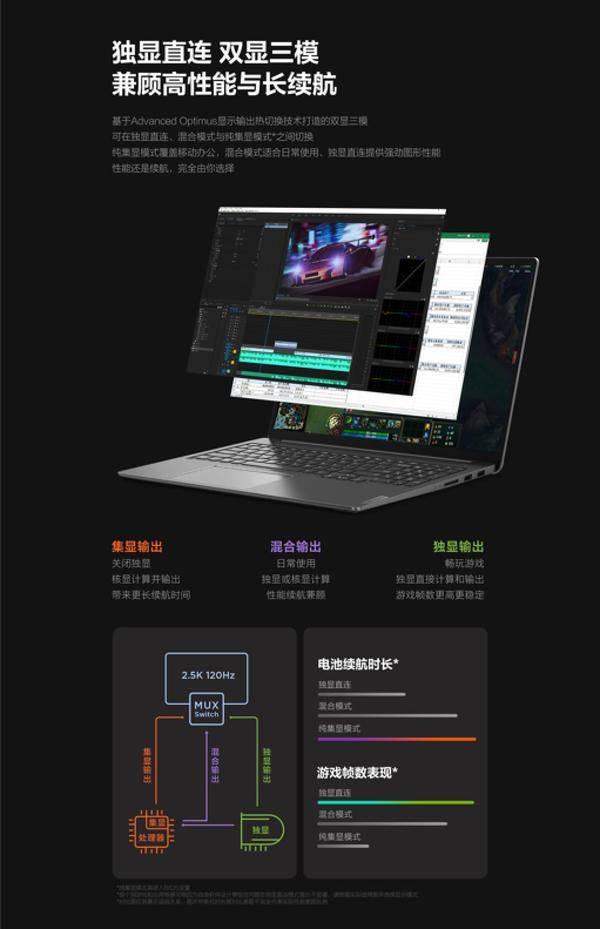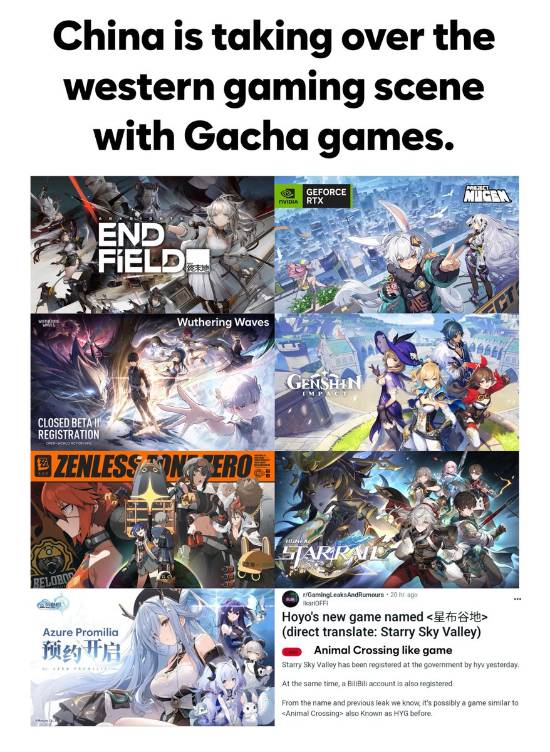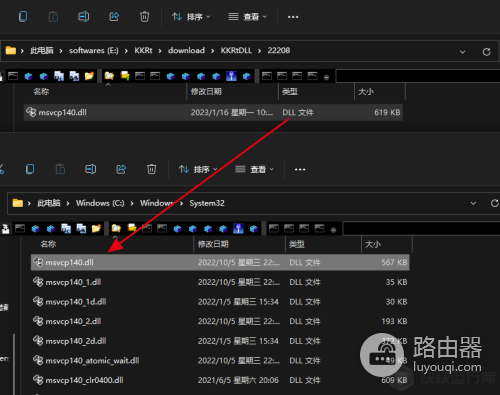staruml怎样把方法设为静态?
UML中不叫“静态”属性或操作,而是“类”属性或操作,这个叫法更严格。“静态”容易和“静态视图”“静态建模”等混淆。
操作,以StarUML为例:选中某个特征,把OwnerScope从INSTANCE改为CLASSIFIER
如何使用staruml画用例图?
1.打开StarUML软件,界面如下。选择“Empty Project”,单击OK。
2.右键单击界面中的“Untitled”,选择"Add"》“Model”,命名为egg1。
3.右键单击egg1,选择“Add Diagram”》“Use Case Diagram”,创建了一个用例图,命名为“用例图1”。
4.点击左边工具栏中的工具,直接在右边空白处单击即可画出相应图形,并且可以为图形命名。
5.右键单击所画图形,可以设置图形的属性。
打开StarUML软件,界面如下。选择“EmptyProject”,单击OK。 右键单击界面中的“Untitled”,选择"Add"》“Model”,命名为egg1。 右键单击egg1,选择“AddDiagram”》“UseCaseDiagram”,创建了一个用例图~ 点击左边工具栏中的工具,直接在右边空白处单击即可画出相应图形,并且可以为图形命名。 右键单击所画图形,可以设置图形的属性。
staruml安装好后里面的工具怎么调?
安装好 StarUML 后,可以在主界面左侧的工具栏找到各种工具,包括绘制类、用例、顺序图等等。
点击对应的工具即可在画布上创建对应的图形,每个工具的选项和设置可以在右侧的属性面板中进行调整。同时,StarUML 还提供了很多快捷键,可以在菜单栏中查看或者自定义。在使用中遇到问题可以通过菜单栏中的帮助按钮找到帮助文档或者向社区寻求帮助。通过熟练掌握这些工具和操作,可以高效地使用和制作 UML 图表。
staruml画用例图怎么导出?
在StarUML中画完用例图后,可以通过以下步骤导出:
首先,在UML工具中选择已经设计好的用例图;
接着,点击菜单栏中的“文件”选项;
然后,在弹出的菜单中选择“导出”功能;
根据需要选择合适的导出类型,如图片、PDF等;
最后,配置相关选项,如导出的文件名、文件路径等,并点击“确定”按钮开始导出。这样就可以将StarUML中画的用例图导出了。
画ER图常用工具是什么?
1、Microsoft Office Visio:可以以更直观的方式创建图表的新功能,包括全新和更新的形状和模具及改进的效果和主题,还提供共同编写功能,可使团队协作变得更加容易。用户可以增强图表的动态性,方法是将形状链接到实时数据。
2、PowerDesigner:PowerDesigner是一款非常全面的数据库设计工具。使用PowerDesigner可以快速创建表,支持表与表之间建立关系,界面简洁,功能强大。同时支持将sql脚本导出,多种导出类型任意挑选,简单实用。
3、Erwin:ERwin Data Modeler(简称 ERwin)是CA公司(Computer Associates)一款优秀的数据库建模工具,它的功能类似类似powerdesigner,利用ERwin可以快速的进行数据库建模,ERwin支持各主流数据库,它可以直接连接数据库建表。
4、亿图图示:亿图图示软件可以绘制出实用的ER图表。软件支持用户独立绘制ER图。亿图软件方便的几何图框以及线条自动“吸附”功能,能带给用户更好的操作体验。支持在线分享:完成E-R图后,可生成网页分享给更多的用户。
5、starUML:StarUML(简称SU),是一种创建UML类图,是一种生成类图和其他类型的统一建模语言(UML)图表的工具。StarUML是一个开源项目之一发展快、灵活、可扩展性强。